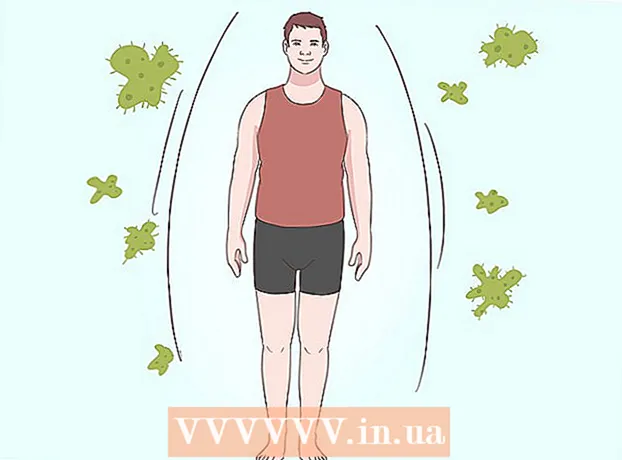Muallif:
Morris Wright
Yaratilish Sanasi:
1 Aprel 2021
Yangilanish Sanasi:
1 Iyul 2024

Tarkib
- Qadam bosish
- 4-qismning 1-qismi: tugmalar bilan tanishish
- 4-qismning 2-qismi: Bosh ekranni ishlatish
- 4-qismning 3-qismi: Ilovalardan foydalanish
- 4-qismning 4-qismi: Telefon orqali qo'ng'iroq qilish
- Maslahatlar
Ushbu maqola sizga oddiygina qurilmani yoqish yoki o'chirishdan, o'rnatilgan dasturlardan foydalanishga qadar iPhone-dan foydalanish asoslarini o'rgatadi.
Qadam bosish
4-qismning 1-qismi: tugmalar bilan tanishish
 Agar yo'q bo'lsa, iPhone-ni yoqing. Buni amalga oshirish uchun iPhone ekranida oq Apple belgisi paydo bo'lguncha qulflash tugmachasini bosib turing.
Agar yo'q bo'lsa, iPhone-ni yoqing. Buni amalga oshirish uchun iPhone ekranida oq Apple belgisi paydo bo'lguncha qulflash tugmachasini bosib turing.  Agar kerak bo'lsa, iPhone-ni zaryadlang. Zaryadlovchi kabeli uzun oq shnur bo'lib, uning uchida tor tekis to'rtburchaklar pim, ikkinchi uchida esa kattaroq to'rtburchaklar blok mavjud. Agar iPhone yoqilmasa, qaytadan urinib ko'rishdan oldin uni bir necha daqiqa davomida rozetkadan quvvatlang.
Agar kerak bo'lsa, iPhone-ni zaryadlang. Zaryadlovchi kabeli uzun oq shnur bo'lib, uning uchida tor tekis to'rtburchaklar pim, ikkinchi uchida esa kattaroq to'rtburchaklar blok mavjud. Agar iPhone yoqilmasa, qaytadan urinib ko'rishdan oldin uni bir necha daqiqa davomida rozetkadan quvvatlang. - Siz iPhone korpusining pastki qismida, ekrandagi dumaloq tugmachaning ostida portni ko'rasiz. Bu erda zaryadlovchining pin qismi kirishi kerak.
- Agar sizda iPhone 4S yoki undan kattaroq zaryadlovchi qurilmangiz bo'lsa, kabelning zaryad uchi bir tomonida kulrang to'rtburchak bo'ladi. Ushbu to'rtburchak sizning iPhone ekraningiz bilan bir xil yo'nalishda bo'lishi kerak.
- Sizning iPhone-da quvvat adapteri (oq kub) bo'lishi kerak, elektr vilkasi bir tomonida ikkita tirgak, ikkinchisida to'rtburchaklar o'yiq bilan. Siz buni rozetkaga ulab, so'ngra zaryadlovchining iPhone-ga ulanmagan uchini kubning yiviga qo'yishingiz mumkin.
- Agar siz iPhone-ni elektr manbaiga ulaganingizda o'chirilgan bo'lsa, qurilma hozir yoqilishi kerak. Ekranda oq Apple belgisi paydo bo'lishini ko'rasiz.
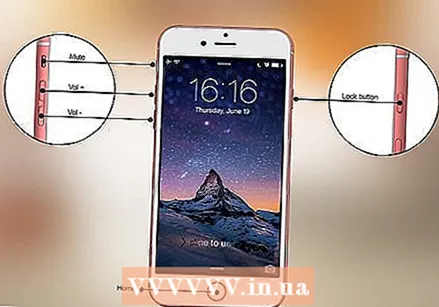 IPhone tugmachalari bilan tanishing. Agar siz iPhone-ni ekranni yuqoriga qaratib tekis yuzaga qo'ysangiz, iPhone tugmachalari quyidagicha joylashtirilgan bo'lishi kerak:
IPhone tugmachalari bilan tanishing. Agar siz iPhone-ni ekranni yuqoriga qaratib tekis yuzaga qo'ysangiz, iPhone tugmachalari quyidagicha joylashtirilgan bo'lishi kerak: - "Qulf tugmasi" - Yoki iPhone-ning o'ng tomonida (iPhone 6 yoki undan keyingi versiyasi) yoki iPhone-ning yuqori qismida (iPhone 5s, SE yoki undan oldingi versiyalar). IPhone yoqilganda uni bir marta bosish ekranni yoqadi. Uni yana bir marta bosish ekranni o'chirib qo'yadi. Siz uni yoqish yoki hozirda yoqilgan iPhone-ni o'chirish uchun butunlay o'chirilgan iPhone-da bosib ushlab turishingiz mumkin.
- "Volume +/-" - iPhone ishining chap tomonidagi pastki ikkita tugma. Pastki tugma iPhone-ning musiqa, video yoki qo'ng'iroq tovushini pasaytiradi. Yuqori tugma ovoz balandligini oshiradi.
- "Ovozni o'chirish" - iPhone ishingizning chap tomonidagi tugmalar qatorining yuqori qismidagi o'tish tugmasi. Ushbu tugmachani yuqoriga ko'tarish telefoningizni eshitiladigan rejimga o'tkazadi. Kalitni pastga siljitish orqali iPhone-ning qo'ng'irog'i o'chiriladi va tebranish rejimi yoqiladi. IPhone-ning ovozi o'chirilganda, "Ovozni o'chirish" tugmachasi ustida to'q sariq chiziq paydo bo'ladi.
- "Ishga tushirish" - bu sizning iPhone ekraningizning pastki qismidagi dumaloq tugma. IPhone-ni qulflangan ekrandan ochish uchun uni bir marta bosing. Agar siz dasturni ishlatayotganda uni bosgan bo'lsangiz, dastur minimallashtiriladi. Uni ikki marta bosish bilan siz barcha faol dasturlarni tezda ko'rasiz.
 Qulflash tugmachasini bosing. Bu sizning iPhone ekraningizni "uyg'otadi" va qulflangan ekranni ko'rsatadi.
Qulflash tugmachasini bosing. Bu sizning iPhone ekraningizni "uyg'otadi" va qulflangan ekranni ko'rsatadi.  Qulf ekrani paydo bo'lgandan so'ng, uy tugmachasini bosing. Ushbu ekran ekranning yuqori qismida kunning vaqtini ko'rsatadi. Boshlash tugmachasini bosish bilan parol maydoni ko'rsatiladi.
Qulf ekrani paydo bo'lgandan so'ng, uy tugmachasini bosing. Ushbu ekran ekranning yuqori qismida kunning vaqtini ko'rsatadi. Boshlash tugmachasini bosish bilan parol maydoni ko'rsatiladi. - Agar siz hali ham parol o'rnatmagan bo'lsangiz, "Uy" tugmachasini bosish sizni iPhone-ning asosiy ekraniga olib boradi, bu erda siz iPhone-ning funktsiyalari haqida ko'proq bilib olishingiz mumkin.
 Ekrandagi tugmalar yordamida parolingizni kiriting. Agar ushbu kod to'g'ri bo'lsa, iPhone-ning asosiy ekrani ochiladi.
Ekrandagi tugmalar yordamida parolingizni kiriting. Agar ushbu kod to'g'ri bo'lsa, iPhone-ning asosiy ekrani ochiladi. - Agar siz iPhone-ning qulfini ochish uchun TouchID-ni yoqgan bo'lsangiz, barmoq izingizni skanerlaganingizda ham telefoningiz qulfdan chiqariladi.
4-qismning 2-qismi: Bosh ekranni ishlatish
 IPhone-ning asosiy ekranini ko'ring. Siz bu erda bir nechta kvadrat piktogrammalarni ko'rasiz; bu sizning iPhone-ning dasturlari yoki "ilovalari". IPhone-ning barcha o'rnatilgan dasturlari, shuning uchun allaqachon telefoningizga o'rnatilgan dasturlar bu erda keltirilgan.
IPhone-ning asosiy ekranini ko'ring. Siz bu erda bir nechta kvadrat piktogrammalarni ko'rasiz; bu sizning iPhone-ning dasturlari yoki "ilovalari". IPhone-ning barcha o'rnatilgan dasturlari, shuning uchun allaqachon telefoningizga o'rnatilgan dasturlar bu erda keltirilgan. - Telefoningizga qo'shimcha dastur qo'shsangiz, asosiy ekran qo'shimcha sahifalar oladi. Siz ushbu sahifalarni ekranda o'ngdan chapga siljitish orqali o'tishingiz mumkin.
 Standart dasturlar bilan tanishib chiqing. Sukut bo'yicha iPhone-ga o'rnatilgan ba'zi muhim dasturlarga quyidagilar kiradi:
Standart dasturlar bilan tanishib chiqing. Sukut bo'yicha iPhone-ga o'rnatilgan ba'zi muhim dasturlarga quyidagilar kiradi: - "Sozlamalar" - bu tishli uzatmali kulrang dastur. Agar siz iPhone ekranini yoqish yoki o'chirish vaqtidan boshlab simsiz tarmoq sozlamalariga qadar biron bir narsani o'zgartirishni xohlasangiz, ushbu ilovada buni amalga oshirish uchun variantlarni topasiz.
- Telefon - Bu oq telefon belgisi bo'lgan yashil dastur. Siz qo'lda qo'ng'iroqni boshlashingiz mumkin (raqamni terish orqali) yoki aloqada bo'lgan kishining ismini bosing va keyin ekranning yuqori qismidagi ism ostidagi telefon belgisini bosing.
- Kontaktlar - ushbu dasturda birovning boshi kulrang silueti mavjud. Buni bosish orqali siz barcha kontaktlaringiz ro'yxatini ko'rasiz. Sizning iPhone-ni sotib olgan do'kon avvalgi telefoningizdagi kontaktlarni yangi iPhone-ga sinxronlashtirishi kerak edi, ammo bo'lmasa, eski kontaktlaringizni iPhone-ga o'tkazishingiz mumkin.
- FaceTime - Yashil dastur, unda oq videokamera belgisi mavjud. Buni FaceTime yordamida kontaktlaringiz bilan yuzma-yuz qo'ng'iroq qilish uchun ishlatishingiz mumkin.
- Xabarlar - oq nutq pufagi bo'lgan yashil dastur. Bu erda siz matnli xabarlarni qabul qilasiz va yuborasiz.
- Pochta - oq konvert belgisi bo'lgan ko'k dastur. Siz Apple ID elektron pochtangizni bu erda ko'rishingiz mumkin (u sizning iCloud qayd yozuvingiz deb nomlanadi) yoki ushbu dasturga elektron pochta qayd yozuvini qo'shishingiz mumkin.
- Taqvim - ushbu dastur dolzarb taqvimni namoyish etadi. Siz tegishli sanani bosish va ma'lumot maydonlarini to'ldirish orqali tadbirlarni aniq sanalar va vaqtlar uchun belgilashingiz mumkin.
- Kamera - Kulrang ilova, ustiga kamera belgisi tushirilgan. Siz ushbu dastur yordamida suratga olishingiz, videofilmlar yozishingiz va boshqa turdagi vizual vositalarni yaratishingiz mumkin (masalan, sekin harakatdagi videolar).
- Fotosuratlar - Ushbu ko'p rangli shamol tegirmoni ilovasi sizning iPhone-dagi barcha fotosuratlaringiz saqlanadi. Har safar suratga tushganingizda, fotosurat shu erda paydo bo'ladi.
- Safari - Safari - bu ko'k rangli dastur, unda kompas mavjud. Internetni ko'rib chiqish uchun Safari-dan foydalanasiz.
- Soat - soat shaklidagi dastur. Ushbu dastur yordamida siz iPhone-ning saqlangan vaqt zonalarini o'zgartirishingiz yoki boshqarishingiz, signallarni o'rnatishingiz yoki sekundomerdan foydalanishingiz mumkin.
- Izohlar - Asosiy ekrandagi oq va sariq bloknot belgisi. Ushbu dastur eslatmalarni tezda yozib olish yoki ro'yxatni tuzish uchun foydalidir, ammo Eslatmalar dasturi ro'yxatlar tuzishda ham juda foydali.
- Xaritalar - Xaritalar dasturi sayohatlarni rejalashtirishga imkon beradi va boshlang'ich nuqtaga va boradigan joyga kirishda sizga bosqichma-bosqich ko'rsatmalar beradi.
- Hamyon - Siz iPhone hamyoniga bank yoki kredit kartalari va sovg'a kartalarini qo'shishingiz mumkin. Bu sizning iPhone-dan Internet orqali ish haqini to'lash uchun foydalanishingiz mumkin. Bu, shuningdek, ma'lum do'konlarda to'lashga imkon beradi.
- App Store - oq "A" yozuvi tushirilgan ushbu ko'k dastur, siz yangi ilovalarni yuklab olishingiz mumkin.
- Musiqa - Musiqa notasi bo'lgan oq rangli dastur. Ushbu dasturda siz iPhone musiqiy kutubxonasini topasiz.
- "Maslahatlar" - Chiroqli ushbu sariq rangli dastur sizning iPhone-dan maksimal darajada foydalanish bo'yicha maslahatlar beradi.
 Ekranda chapdan o'ngga suring. Bu sizning iPhone-ning vidjet sahifasini ochadi, u erda siz hozirgi ob-havo prognozi, siz o'rnatgan signalizatsiya signallari va tegishli yangiliklar kabi narsalarni ko'rishingiz mumkin.
Ekranda chapdan o'ngga suring. Bu sizning iPhone-ning vidjet sahifasini ochadi, u erda siz hozirgi ob-havo prognozi, siz o'rnatgan signalizatsiya signallari va tegishli yangiliklar kabi narsalarni ko'rishingiz mumkin. - Ushbu sahifani pastga siljitish uchun ekranning istalgan joyiga yuqoriga suring.
- Agar siz telefoningizda aniq bir narsani qidirsangiz, sahifaning yuqori qismidagi Izlash satrini bosishingiz va ko'rmoqchi bo'lgan narsangizni yozishingiz mumkin.
 Bosh ekranga qaytish uchun chapga suring. Shuningdek, istalgan sahifadan bosh ekranga qaytish uchun uy tugmachasini bosishingiz mumkin.
Bosh ekranga qaytish uchun chapga suring. Shuningdek, istalgan sahifadan bosh ekranga qaytish uchun uy tugmachasini bosishingiz mumkin. 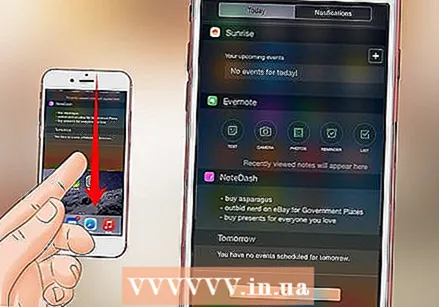 Ekranning yuqori qismidan pastga suring. Bu sizning iPhone-ning xabarnoma sahifasini ochadi va barcha so'nggi bildirishnomalarni (masalan, o'tkazib yuborilgan qo'ng'iroqlar, qabul qilingan SMS-xabarlar va boshqalarni) ko'rishga imkon beradi.
Ekranning yuqori qismidan pastga suring. Bu sizning iPhone-ning xabarnoma sahifasini ochadi va barcha so'nggi bildirishnomalarni (masalan, o'tkazib yuborilgan qo'ng'iroqlar, qabul qilingan SMS-xabarlar va boshqalarni) ko'rishga imkon beradi.  Boshlash tugmachasini bosing. Bu sizni iPhone-ning asosiy ekraniga qaytaradi.
Boshlash tugmachasini bosing. Bu sizni iPhone-ning asosiy ekraniga qaytaradi.  Ekranning o'rtasidan pastga suring. Bu ekranning yuqori qismida qidiruv satrini va tez-tez ishlatib turadigan dasturlarning ro'yxatini ko'rsatadi. Siz ekranning yuqori o'ng burchagidagi "Bekor qilish" tugmachasini bosishingiz yoki bosh ekranga qaytish uchun uy tugmachasini bosishingiz mumkin.
Ekranning o'rtasidan pastga suring. Bu ekranning yuqori qismida qidiruv satrini va tez-tez ishlatib turadigan dasturlarning ro'yxatini ko'rsatadi. Siz ekranning yuqori o'ng burchagidagi "Bekor qilish" tugmachasini bosishingiz yoki bosh ekranga qaytish uchun uy tugmachasini bosishingiz mumkin.  Ekranning pastki qismidan yuqoriga suring. Bu erda quyidagi variantlarni topish mumkin bo'lgan Boshqarish markazi ochiladi:
Ekranning pastki qismidan yuqoriga suring. Bu erda quyidagi variantlarni topish mumkin bo'lgan Boshqarish markazi ochiladi: - "Samolyot rejimi" - Boshqarish markazi ekranining yuqori qismidagi samolyot belgisi. Ushbu tugmani bosish iPhone-ning signallarni uzatishiga yo'l qo'ymaslik uchun samolyot rejimini yoqadi. O'chirish uchun uni qayta bosing (yoki ro'yxatdagi boshqa narsalarni).
- "Wifi" - Split yoyga o'xshash belgi. Simsiz internetni yoqish uchun (agar u ko'k bo'lsa, u holda Wi-Fi allaqachon yoqilgan) va eng yaqin ma'lum bo'lgan tarmoqqa ulanish uchun bosing.
- "Bluetooth" - Boshqarish markazi ekranining yuqori qismidagi o'rta belgi. IPhone-da Bluetooth-ni yoqish uchun bosing, bu sizning iPhone-ni karnay va boshqa Bluetooth qurilmalariga ulash imkonini beradi.
- "Bezovta qilmang" - Oy shaklidagi belgi. Qo'ng'iroqlar, matnli xabarlar va boshqa xabarnomalar telefoningizga qo'ng'iroq qilishining oldini olish uchun bosing.
- "Aylantirishni qulflash" - atrofida aylana bo'lgan qulflangan belgi. Qizil rangda buni bosish aylanish qulfini o'chiradi. Bu shuni anglatadiki, siz endi fotosuratlarni va boshqa ommaviy axborot vositalarini landshaft rejimida ko'rish uchun iPhone-ni 90 daraja aylantira olasiz.
- Chapdan o'ngga variantlarning pastki qatoriga chiroq, taymer, kalkulyator va iPhone kamerangizning ilovasiga yorliq kiradi.
 Boshlash tugmachasini bosing. Siz bosh ekranga qaytasiz. Endi uy ekrani sizga qulay bo'lganligi sababli, iPhone-ning ilovalaridan foydalanishni boshlash vaqti keldi.
Boshlash tugmachasini bosing. Siz bosh ekranga qaytasiz. Endi uy ekrani sizga qulay bo'lganligi sababli, iPhone-ning ilovalaridan foydalanishni boshlash vaqti keldi.
4-qismning 3-qismi: Ilovalardan foydalanish
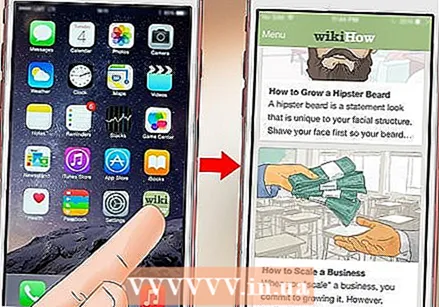 Ilovani bosing. Bu uni ochadi. Har bir ilovadan foydalanish uslubi ko'rib chiqilayotgan dasturga bog'liq bo'ladi, lekin odatda ularni faollashtirish uchun elementlarni bosishingiz mumkin (masalan, matn maydonini bosish sizning iPhone klaviaturangizni chiqaradi).
Ilovani bosing. Bu uni ochadi. Har bir ilovadan foydalanish uslubi ko'rib chiqilayotgan dasturga bog'liq bo'ladi, lekin odatda ularni faollashtirish uchun elementlarni bosishingiz mumkin (masalan, matn maydonini bosish sizning iPhone klaviaturangizni chiqaradi). - App Store ilovasida yangi dasturlarni yuklab olishingiz mumkin.
 Boshlash tugmachasini ikki marta bosing. Bu amaldagi dasturni tezda kattalashtiradi va barcha faol dasturlar alohida oynalarda ko'rsatiladi.
Boshlash tugmachasini ikki marta bosing. Bu amaldagi dasturni tezda kattalashtiradi va barcha faol dasturlar alohida oynalarda ko'rsatiladi. - Ilovani yopish uchun istalgan ilova oynasida yuqoriga suring.
- Ayni paytda ishlayotgan ilovalar bo'ylab o'tish uchun ushbu menyuda chapga yoki o'ngga suring.
 Boshlash tugmachasini bosing. Siz bosh ekranga qaytasiz.
Boshlash tugmachasini bosing. Siz bosh ekranga qaytasiz.  Ilovani bosib ushlab turing. Taxminan bir soniyadan so'ng, ilova sizning iPhone bosh ekraningizdagi boshqa ilovalar bilan birga tebranishni boshlaydi. Bu erdan siz bir nechta narsalarni qilishingiz mumkin:
Ilovani bosib ushlab turing. Taxminan bir soniyadan so'ng, ilova sizning iPhone bosh ekraningizdagi boshqa ilovalar bilan birga tebranishni boshlaydi. Bu erdan siz bir nechta narsalarni qilishingiz mumkin: - Ilovani siljitish uchun uni bosing va tortib oling. Agar boshlang'ich ekranda dasturni o'ng tomonga sudrab borsangiz, dasturni joylashtiradigan yangi ekran paydo bo'ladi. Siz ushbu sahifaga boshlang'ich ekranda chapga suring orqali erishishingiz mumkin.
- Ikkala dasturni o'z ichiga olgan papka yaratish uchun ilovani ustiga bosing va ustiga siljiting. Shuningdek, siz boshqa ilovalarni ushbu papkaga sudrab borishingiz mumkin bo'ladi.
- Ilovani o'chirish uchun dastur belgisining yuqori chap burchagidagi "X" tugmachasini bosing. Ilovani samarali o'chirib tashlashni so'raganda, "O'chirish" tugmachasini bosishingiz kerak.
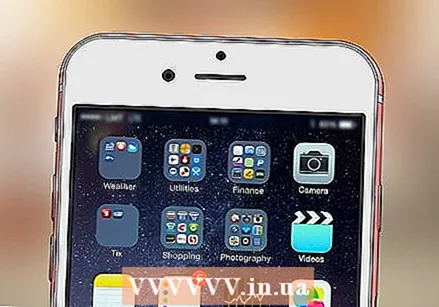 IPhone-ning asosiy ekranini sozlang. Siz o'zingizning xohishingizga ko'ra iPhone-dan ilovalarni ko'chirib, o'chirib tashlaganingizdan so'ng, telefon qo'ng'irog'ini boshlash vaqti keldi.
IPhone-ning asosiy ekranini sozlang. Siz o'zingizning xohishingizga ko'ra iPhone-dan ilovalarni ko'chirib, o'chirib tashlaganingizdan so'ng, telefon qo'ng'irog'ini boshlash vaqti keldi.
4-qismning 4-qismi: Telefon orqali qo'ng'iroq qilish
 Telefon ilovasini bosing. Bu oq telefon bilan yashil dastur va ehtimol u asosiy ekranda.
Telefon ilovasini bosing. Bu oq telefon bilan yashil dastur va ehtimol u asosiy ekranda.  "Raqamli klaviatura" yorlig'ini bosing. Ushbu parametr ekranning pastki qismida, "Kontaktlar" yorlig'ining o'ng tomonida joylashgan.
"Raqamli klaviatura" yorlig'ini bosing. Ushbu parametr ekranning pastki qismida, "Kontaktlar" yorlig'ining o'ng tomonida joylashgan. - Bundan tashqari, "Kontaktlar" yorlig'ini, so'ngra kontaktning ismini va keyin ekranning yuqori qismidagi ism ostida "qo'ng'iroq" belgisini (ko'k fonda oq telefon) bosishingiz mumkin.
 Telefon raqamini kiriting. Ushbu sahifadagi tegishli raqamlarni sekin bosib amalga oshiring.
Telefon raqamini kiriting. Ushbu sahifadagi tegishli raqamlarni sekin bosib amalga oshiring.  "Qo'ng'iroq" yashil-oq tugmachasini bosing. Bu ekrandagi raqamlarning oxirgi qatoridan pastda. Bu sizning suhbatingizni boshlaydi. Uning telefoniga javob berganingizda, siz odatdagidek telefoningiz bilan qulog'ingizda gaplashishingiz yoki suhbatning xususiyatini o'zgartirish uchun quyidagi tugmalardan birini ishlatishingiz mumkin:
"Qo'ng'iroq" yashil-oq tugmachasini bosing. Bu ekrandagi raqamlarning oxirgi qatoridan pastda. Bu sizning suhbatingizni boshlaydi. Uning telefoniga javob berganingizda, siz odatdagidek telefoningiz bilan qulog'ingizda gaplashishingiz yoki suhbatning xususiyatini o'zgartirish uchun quyidagi tugmalardan birini ishlatishingiz mumkin: - "Dinamik" - Telefoningizning audio chiqishini ekranning yuqori qismidagi eshitish vositasidan iPhone karnayiga o'zgartiradi. Shu tarzda siz telefonni qulog'ingizga tutmasdan gaplashishingiz mumkin.
- "FaceTime" - Qabul qiluvchining yuzini ko'rishingiz mumkin bo'lgan telefon qo'ng'irog'ini FaceTime qo'ng'irog'iga o'zgartiradi va aksincha. Bu faqat sizning kontaktingizda iPhone mavjud bo'lsa ishlaydi.
Maslahatlar
- IPhone-dan foydalanish qanchalik murakkab bo'lishi mumkinligidan tushkunlikka tushmang - bu haqda bilishingizdan oldin siz iPhone-ni ishlatishga odatlanib qolasiz!
- IPhone-ning Siri kabi yanada rivojlangan xususiyatlaridan foydalanishni yoki iPhone-ning SIM-kartasini almashtirishni o'ylab ko'ring.